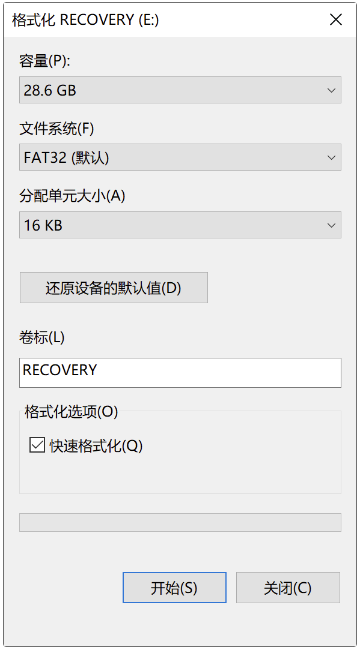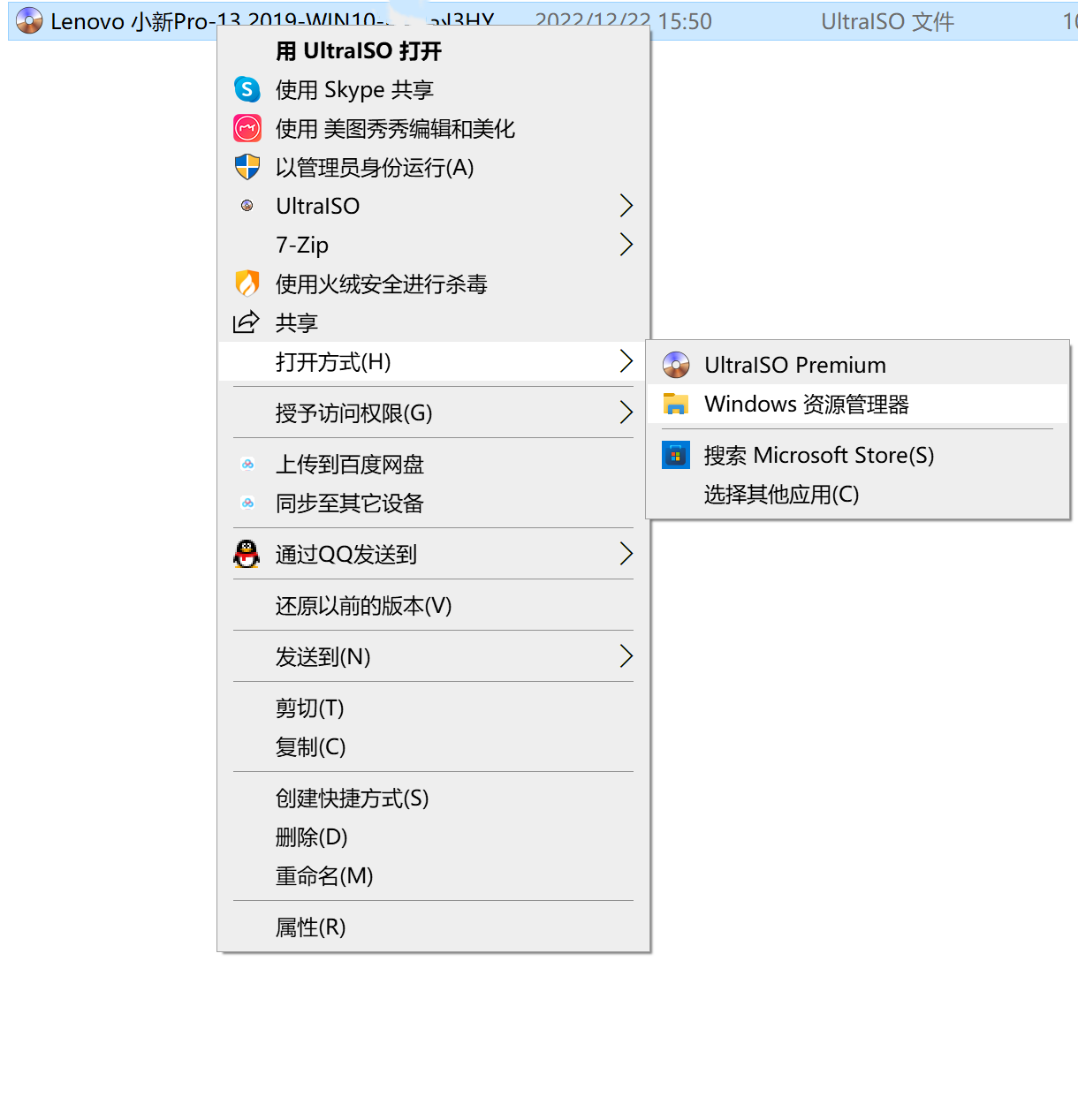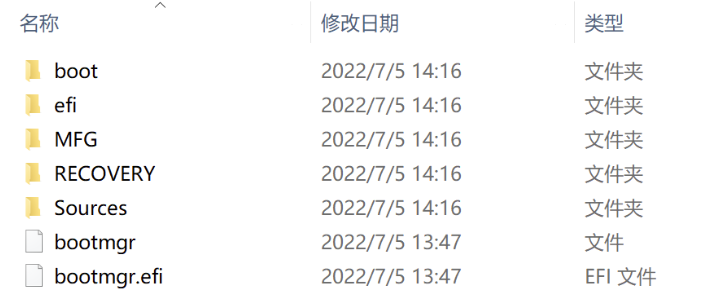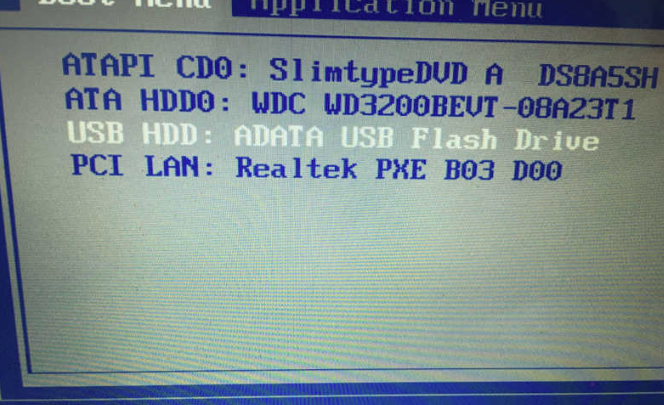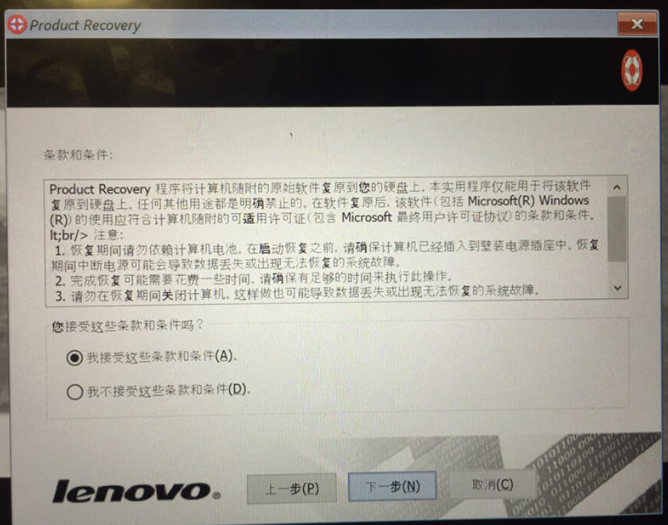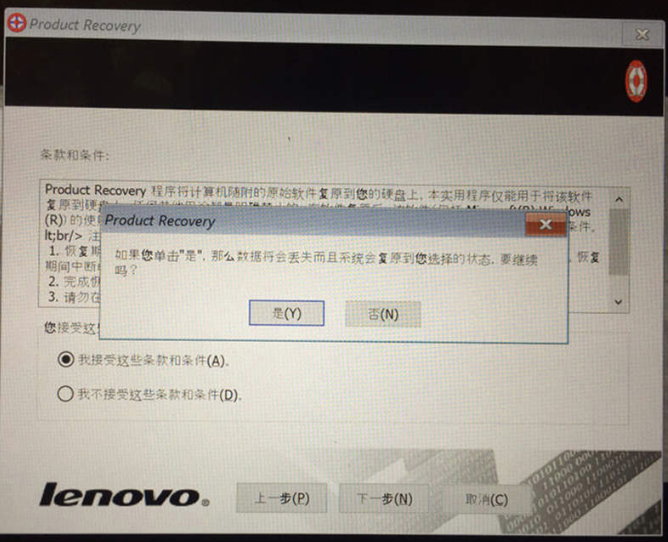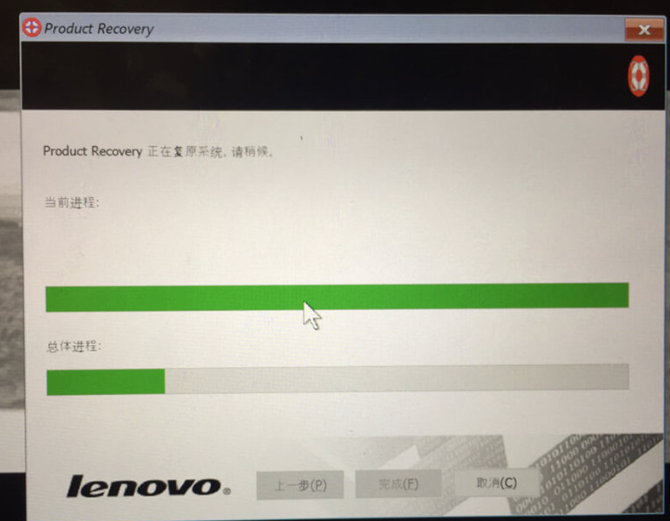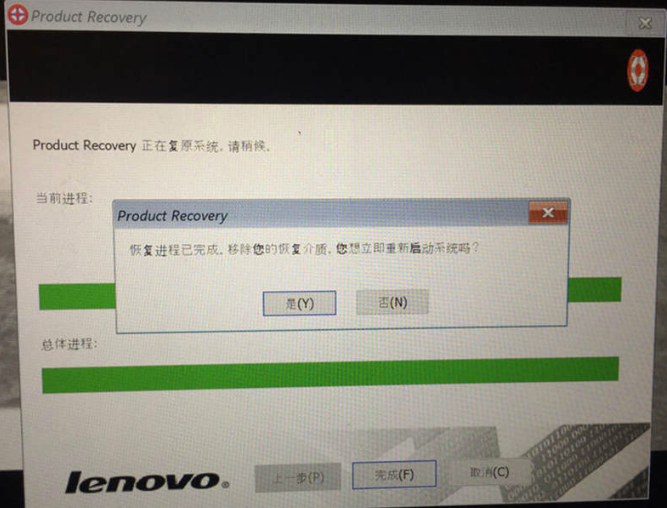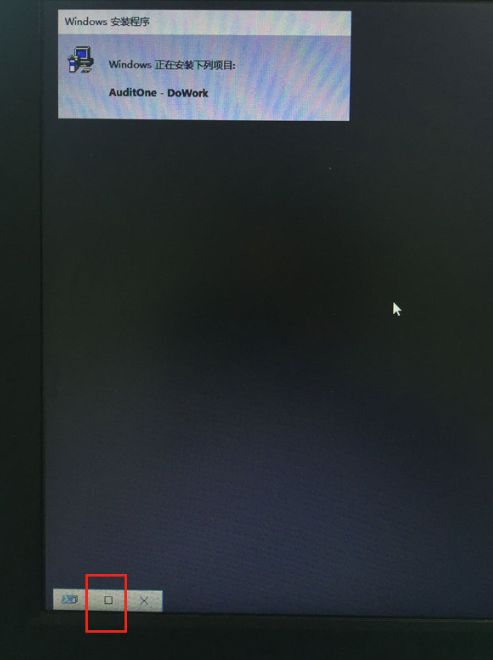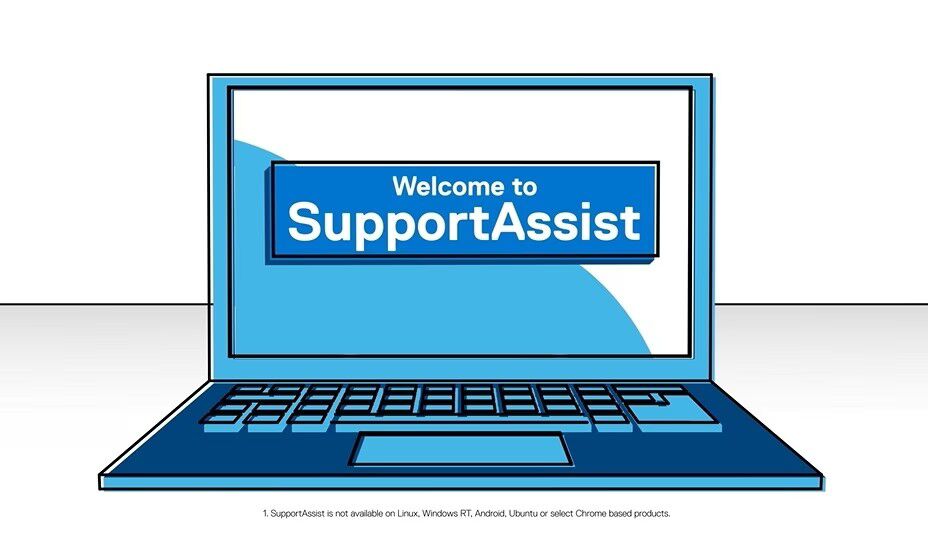» 购买说明
需付费内容建议注册登陆后下载,已下载文件可以在个人中心订单中查看。未注册登陆仅保留24小时未清理浏览器记录有效。
» 争议声明
如遇技术问题,请第一时间联系站长,未联系并恶意退款不予处理!
» 下载说明
1.普通注册用户每日限 2 次下载。(限付费商品,免费软件类下载无限制)
2.VIP会员每日允许下载此处不同。
3.本站部分资源下载途径为百.度.网.盘,请自行解决下.载.限.速的问题!介意请.勿购买!
注意:
本站下载的原厂系统包会对整个系统所在的硬盘做初始化分区,重要数据请提前备份。
如果电脑出厂自带的系统是家庭中文版,下载系统的时候也同样下载安装家庭中文版,专业版也一样。需要安装的版本和出厂自带的系统版本一样,系统才会自动激活。反之则不会自动激活,则需要另外购买激活码或者使用工具激活。不知道出厂系统版本的,可以联系站长微信:smallmcn,提供SN序列号可查询。
仅支持使用U盘安装,不要使用移动固态!也不要使用PE安装,否则安装完会没有主题壁纸和OEM信息,而且系统是英文版的!请严格按照以下教程安装!
一.准备工作
1.提前下载好本站的镜像文件。准备一个16G以上的U盘,具体容量根据下载文件大小来选用。
尽量用3.0的速度快些
2.将U盘格式化为FAT32格式,并命名为“RECOVERY’这一步很重要,不然安装开始就报错,U盘格式如下图:
3.将下载好的所有文件复制到刚才格式化好的U盘根目录中,如下图:
(如果是ISO包,右键使用windows资源管理器打开后再复制文件,也可以使用rufus将下载好的iso文件刻录到u盘。此方法不需要手动格式化和重命名,可全自动刻录。如果U盘是64G或64G以上,不能使用rufus刻录。)
4.制作好启动盘接下来准备安装工作
系统安装过程
1.重启电脑,开机狂按F12(小新YOGA也可试试Fn+F12,2020年小新可在关机状态按F12键右侧带S☆的超级功能键,不同机型可能不太一样,不知道的可以百度查一下。)进入设备引导菜单,选择从U盘引导。)
2.语言选择简体中文,地区选择China,我同意协议即可进行恢复过程。
3.当提示移除U盘或恢复介质时,拔掉U盘,点击“是”,会自动重启电脑。
4.自动恢复阶段,系统会自动重启好几次,请耐心等待,根据硬盘的不同,可能需要1-2个小时。
以下这个界面停留的时间可能会比较长,此界面请不要进行任何操作,保持电脑开机并连接电源线即可,安装完会自动重启。整个恢复过程大约需要1小时,系统会先格式化硬盘再将恢复文件拷贝到电脑。
恢复完后到达小娜助手欢迎界面才算成功。然后就按第一次开机自己设置就好。
不同机型请使用对应的镜像,以上教程所有机型通用。如果没有需要其它型号的,或者需要售后,请加微信:dhzxt1 ,以便及时回复解决。恢复后的系统包含Windows10家庭中文版+Office学生和家庭版2019+对应的驱动和软件,就跟首次开机系统释放前的状态一样。